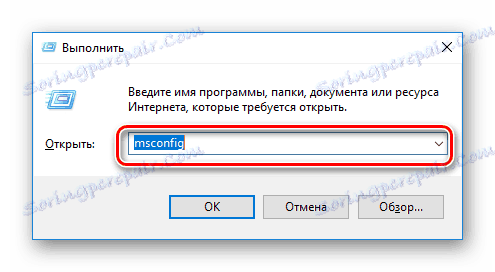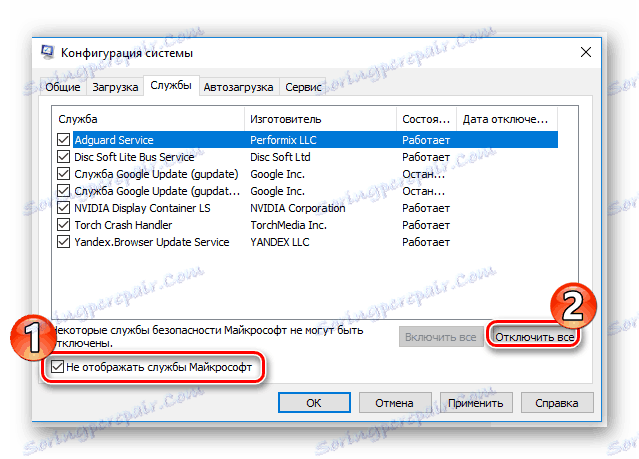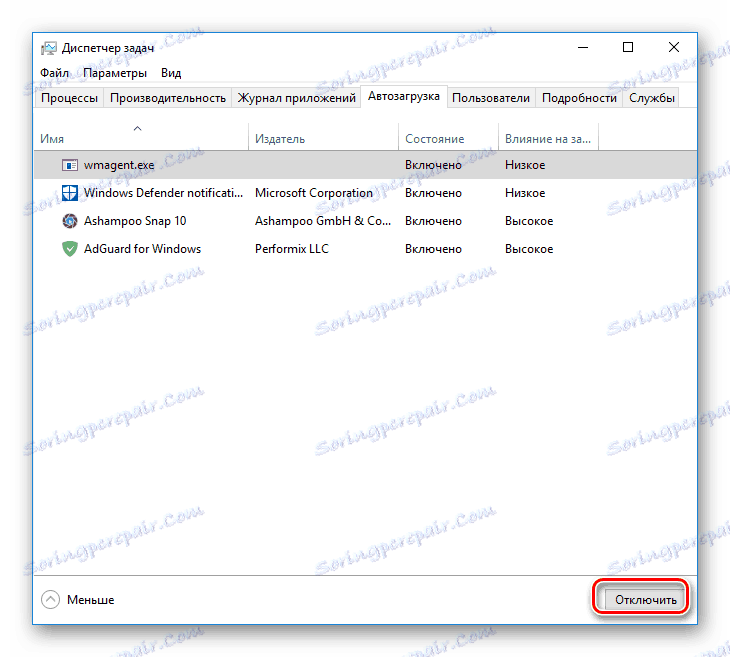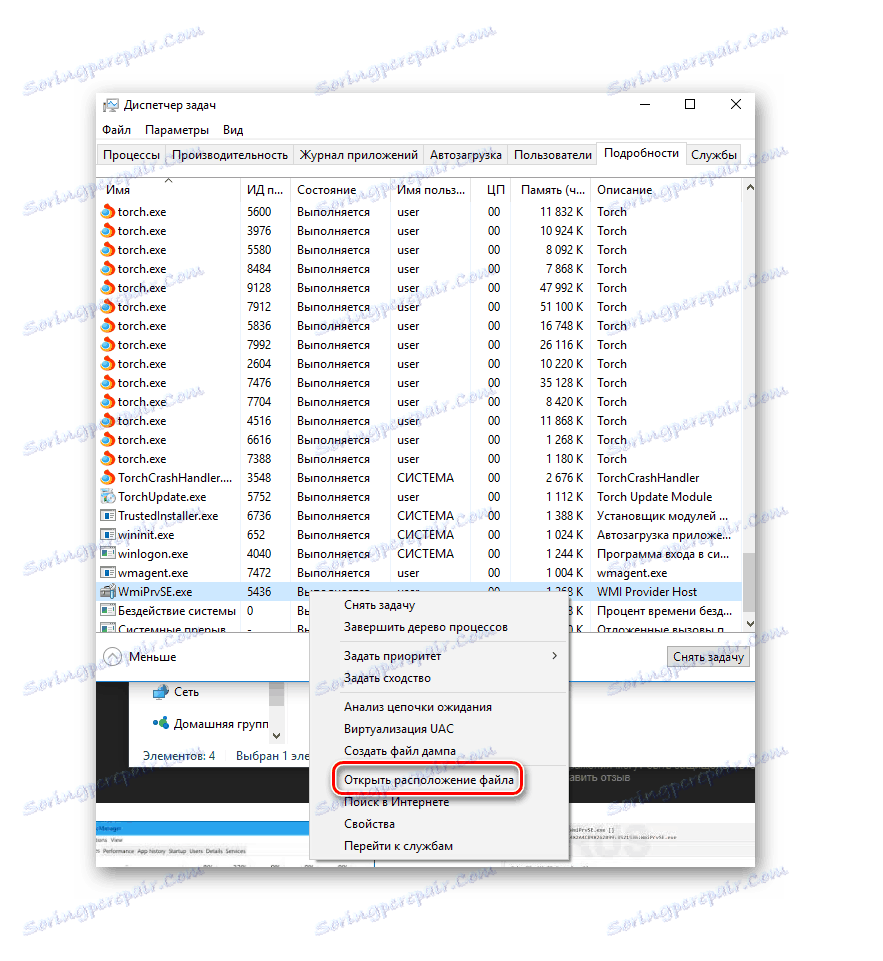Що робити, якщо процес wmiprvse.exe вантажить процесор
Ситуація, коли комп'ютер починає гальмувати і на системному блоці постійно горить червоний індикатор активності жорсткого диска, знайома кожному користувачеві. Зазвичай при цьому він відразу ж відкриває диспетчер задач і намагається визначити, що саме призводить систему до зависання. Іноді причиною проблеми є процес wmiprvse.exe. Перше, що спадає на думку - це завершити його. Але шкідливий процес тут же з'являється знову. Що ж робити в такому випадку?
зміст
Шляхи вирішення проблеми
Процес wmiprvse.exe відноситься до системних. Саме тому його не можна видалити з диспетчера задач. Відповідає цей процес за підключення комп'ютера до зовнішнього обладнання та управління ім. Причини, за якими він раптом починає вантажити процесор, можуть бути різними:
- Некоректно встановлений додаток, яке постійно запускає процес;
- Проведене з помилками оновлення системи;
- Вірусна активність.
Кожна з цих причин усувається своїм способом. Розглянемо їх докладніше.
Спосіб 1: Визначення додатки, що запускає процес
Сам по собі процес wmiprvse.exe вантажити процесор не буде. Це відбувається в тих випадках, коли його запускає будь-яка некоректно встановлена програма. Знайти її можна, виконавши «чисту» завантаження операційної системи. Для цього необхідно:
- Відкрити вікно конфігурації системи, виконавши у вікні запуску програм ( «Win + R») команду
msconfig![Команда відкриття вікна конфігурації системи в Віндовс]()
- Перейти на вкладку «Служби», відзначити галочкою чекбокс «Не відображати служби Майкрософт», а решта відключити, скориставшись відповідною кнопкою.
![Налаштування чистого запуску у вікні конфігурації системи в Віндовс]()
- Вимкнути всі елементи на вкладці «Автозавантаження». У Windows 10 для цього знадобиться перейти в «Диспетчер завдань».
![Відключення елементів автозавантаження в диспетчері завдань Віндовс]()
- Натиснути «OK» і перезавантажити комп'ютер.
Читайте також:
Як відкрити «Диспетчер завдань» в Windows 7
Як відкрити «Диспетчер завдань» в Windows 8
Якщо після перезавантаження система буде працювати з нормальною швидкістю, значить причиною того, що wmiprvse.exe вантажив процесор, дійсно, є одне, або декілька з тих додатків або служб, які були відключені. Залишається тільки визначити, яке саме. Для цього необхідно по черзі включати всі елементи, кожен раз при цьому перезавантажуючись. Процедура досить громіздка, але вірна. Після включення некоректно встановленої програми або служби система знову почне виснути. Що з ним робити далі: перевстановити, або видалити назовсім - вирішувати користувачу.
Спосіб 2: Відкат поновлення Windows
Некоректно встали поновлення також бувають частою причиною подвисания системи, в тому числі і через процес wmiprvse.exe. В першу чергу на думку про це має наштовхнути збіг за часом установки оновлення і початку проблем з системою. Для того, щоб вирішити їх, поновлення необхідно відкинути. Ця процедура дещо відрізняється в різних версіях Windows.
Детальніше:
Видалення оновлень в Windows 10
Видалення оновлень в Windows 7
Видаляти поновлення слід в хронологічному порядку, поки не буде знайдено те, що викликало проблему. Потім можна спробувати ставити їх назад. У більшості випадків повторна установка проходить вже без помилок.
Спосіб 3: Очищення комп'ютера від вірусів
Вірусна активність є однією з поширених причин, за якими може зростати навантаження на процесор. Багато віруси маскуються під системні файли, в тому числі і wmiprvse.exe може насправді виявитися шкідливою програмою. Підозра на зараження комп'ютера повинно викликати, в першу чергу, нетипове розташування файлу. За замовчуванням wmiprvse.exe знаходиться по шляху C:WindowsSystem32 або C:WindowsSystem32wbem (для 64-розрядних систем - C:WindowsSysWOW64wbem ).
Визначити місце, звідки запускається процес, нескладно. Для цього потрібно:
- Відкрити диспетчер задач і знайти там цікавить нас процес. У всіх версіях Windows це можна зробити одним і тим же способом.
- За допомогою правої кнопки миші викликати контекстне меню і вибрати «Відкрити розташування файлу»
![Визначення місця запуску процесу в диспетчері завдань Віндовс]()
Після проведених дій відкриється папка, де знаходиться файл wmiprvse.exe. Якщо місце розташування файлу відрізняється від стандартного, слід провести перевірку комп'ютера на віруси.
Детальніше: Боротьба з комп'ютерними вірусами
Таким чином, проблема, пов'язана з тим, що процес wmiprvse.exe вантажить процесор, цілком вирішувана. Але для того, щоб повністю позбутися від неї, може знадобитися терпіння і досить багато часу.